|
Questo tutorial e' stato realizzato da ©GraphicsBeatrice
ed e' di proprietà di GraphicsBeatrice.altervista.org che ne detiene i diritti,
il Copyright delle immagini e dei materiali appartiene ai legittimi proprietari
ogni somiglianza con altri lavori e' puramente casuale e' vietato linkare i miei Tutorial su altri siti di grafica.
Questo tutorial e' stato eseguito con Psp X8,ma con alcuni accorgimenti,
e' possibile utilizzare versioni precedenti
Per qualsiasi problema scrivetemi:

MATERIALI
PER I TUBE USATI
GRAZIE A QUESTI BRAVISSIMI CREATORI

FILTRI USATI:
Auto fx Software->Mystical Gen 2
Fm tile tools->blend emboss
AAA Frame->Foto frame
Xero->Mistifer

Il materiale e' stato reperito nel web
UTILITY:
>> PENNELLI >>
Piccolo script creato da Crealine
SCRIPT RIFLESSO E CAPOVOLGI
>> QUI <<
Come importare i pennelli sia di Paint che di Ps
>> QUI <<

PRIMI PASSI
Prima di tutto se volete potete inserite le mask nella cartellina mask di paint,
oppurele usate aprendole direttamente su paint
Inserite le selezioni nella cartellina appropriata
SCRIPT RIFLESSO E CAPOVOLGI
>> QUI <<

1
Aprire tutte le immagini fornitevi nel materiale.
2
File->nuovo->1000X600 px,
sfondo trasparente.
3
Portatevi sul file The other,
modifica->copia->modifica->incolla come nuovo livello
immagine->miroir
posizioinate a sx
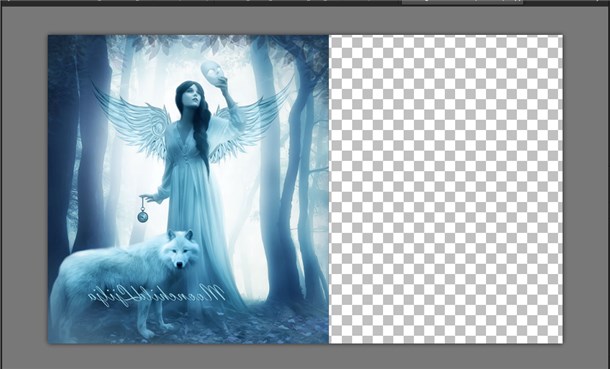
4
Aprite il file like a magic by moonchild,
modifica->copia->modifica.->incolla come nuovo livello sul lavoro,
posizionate in alto a dx.
5
Aprite la ragazza sulla barca,
copiate e incollate come nuovo livello sul lavoro,
immagine->ridimensiona a 70% bicubico,
tutti i livelli non settato,
immagine->miroir,
posizionate in centro sotto.
6
Copiate e incollate come nuovo livello il file magic place,
immagine->miroir,
immagine->ridimensiona a 70%,
bicubico,
posizionate sotto a dx.

(Scusate mi ero scordate di riflettere l'mmagine del lupo)
voi dovete avere il lupo sulla sx.
fondiamo le immagini.
7
Restate sul livello in cima,
abbassate leggermente l'opacita di questo livello,
livello->nuovo livello mask->mostra tutto,
si creera un livello mask bianco,
restate su di questa mask.
Da materiali impostate il colore di primo piano sul nero,
e il colore di secondo piano bianco,
Questo xche come sapete su una mask il nero nasconde e il bianco rileva.
8
Strumento pennello,
scegliete un pennello grunge non troppo grande,
opacita 80\100
ora applicate il pennello sulla mask bianca cercando di nascondere i tagli dell'immagine che non ci piace,
risultato
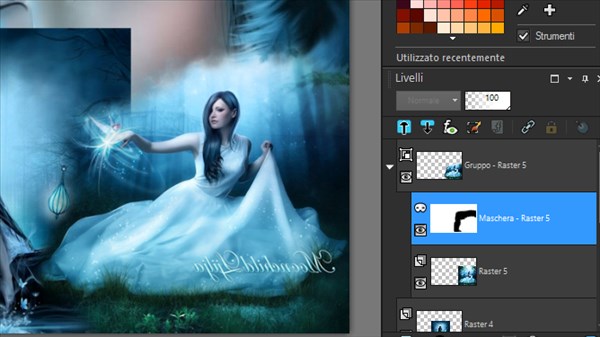
livello->unisci gruppo,
riportate l'opacita a 100
9
Portiamoci su raster 4(donna in barca)
abbassate momentaneamente l'opacita,
livello->nuovo livello mask->mostra tutto,
anche qui usate un pennello grunge colore di primo piano nero,
selezionate la mask bianca e nascondete i tagli all'immagine
sopra a dx e sx.

livelli->unisci gruppo,
riportate l'opacita a 100.
10
Portatevi su raster 3(primo piano donna),
e ripetiamo il passo 9.
Quindi livelli->unisci gruppo e rportate l'opacita a 100.
Se occorre usate la gomma con punta morbida grunge x eliminare parti che coprono la mano e la bocca di raster 3.
Risultato immagini fuse:

Livello->unisci visibili.
11
Effetti->plug-in ->Auto fx Software
->Mystical Gen 2:
settaggi
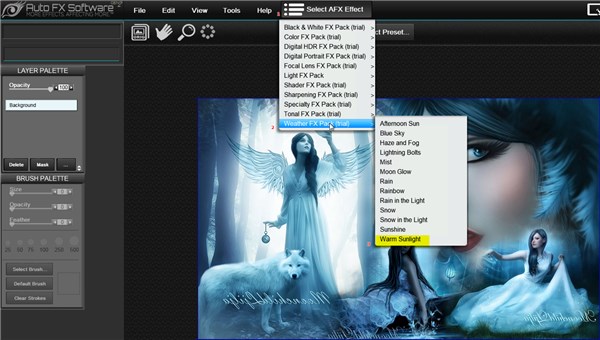
a sx impostate l'opacita a 80,
selezionate l'icona torcia sulla sx, e sistemate come da screen,
la linea presente sul lavoro,
poi cliccate su load,
e scegliete il gradiente blu
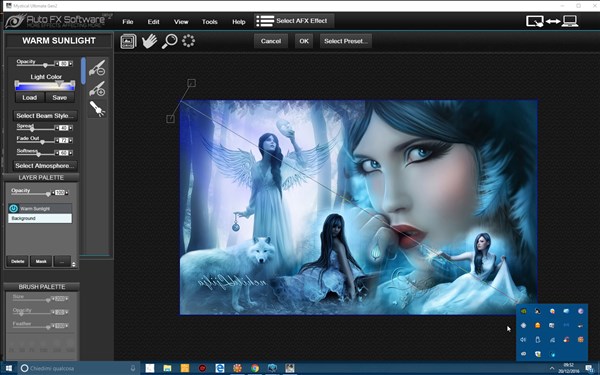
settaggi gradiente
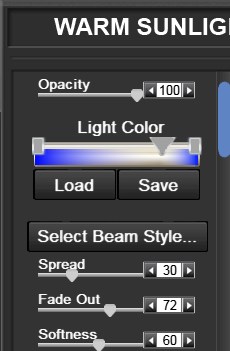
sempre sulla sx cliccate su select Beam Style
e nella finestra che si apre,
cliccate su A full beam 001 e ok.
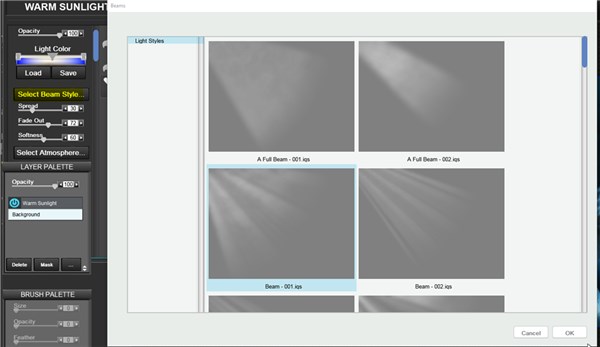
scendete usando la barra di scorrimento blu e cliccate su select atmosfeare->Haze 001 e ok:
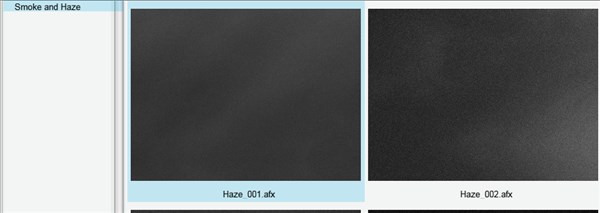
settaggi atmosfeare
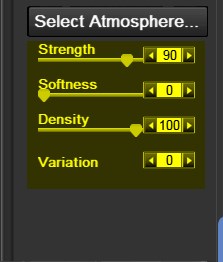
bene ora cliccate.Come noterete otterrete una leggera sfumatura di colore blu.
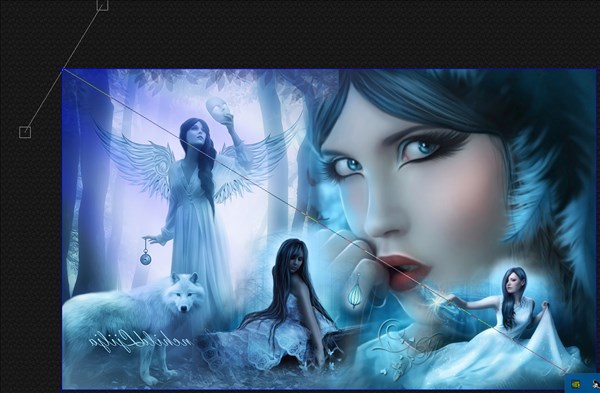
12
Impostate il colore di primo piano #3046af,
livello->nuovo livello raster,
usate uno dei pennelli designal che trovate nel materiale,
opacita a 80 ,dimensione variabile,
applicate dove e come volete,
cambiate la miscelatura in indebolisci
(potete anche usare la miscelatura che volete,ovvio che il risultato non sarà lo stesso)
insomma usate la creativita x abbellire il vostro lavoro.
13
Portatevi in cima a tutti i livelli,
livello->nuovo livello raster,
seleziona tutto,
aprite il paper Turkis by Mago 74,
copiatelo e incollatelo nella selezione,
deselezionate.
Cambiate la miscelatura in luce diffusa,
effetti->Fm tile tools->blend emboss,
settaggi di default.
14
Aprite il file wordart-moonchild-GB copiate e incollate entrambi i livelli sul lavoro,
e cambiate a entrambi la miscelatura in indebolisci.
15
Aprite il wordart titolo copiate e incollate come nuovo livello,
posizionate come da lavoro finito,
cambiate la miscelatura in indebolisci.
P:S
x eliminare la scritta al rovesci del file del lupo,
usate lo strumento sfumino.
16
Livelli->unisci visibili,
effetti AAA Frame->Foto frame:
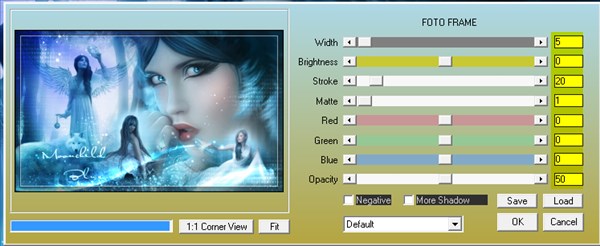
Effetti->universe->textures star,
settaggi liberi,
Efffetti->xero->Mistifer:
settaggi di default e ok:
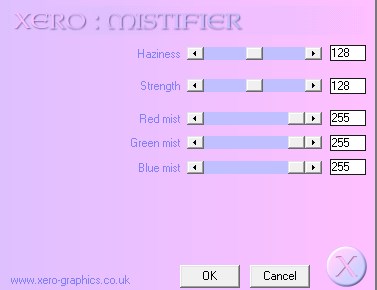
17
Firmate e salvate in jpg.

Creato il 19 Novembre 2016

Registrato e depositato su

Layaut©GraphicsBeatrice
|